thinkpad 恢复出厂设置 ThinkPad如何进行恢复出厂设置
更新时间:2024-04-16 11:00:17作者:jiang
ThinkPad是一款备受信赖的商务笔记本品牌,但在使用过程中难免会遇到一些问题需要恢复出厂设置来解决,想要对ThinkPad进行恢复出厂设置,首先需要备份重要数据,然后按照设备提示或者通过系统设置进行操作,最终将设备恢复到初始出厂状态。这一过程虽然简单,但能有效解决一些系统故障和性能问题,让你的ThinkPad焕发新生。
具体方法:
1.先打开我们的Thinpad,然后点击电脑桌面左下角的开始按钮;

2.弹出的界面,我们点击设置;
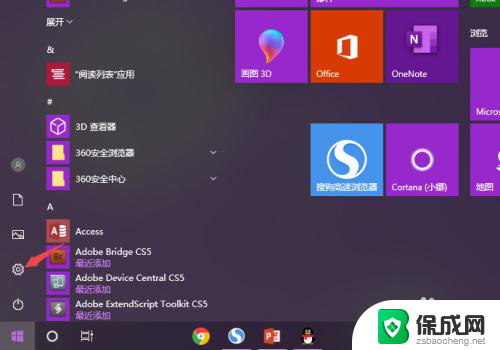
3.然后我们点击更新和安全;
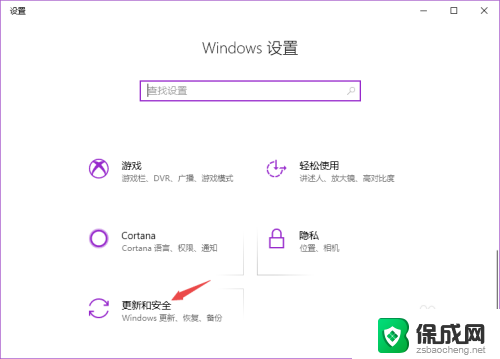
4.之后我们点击恢复;
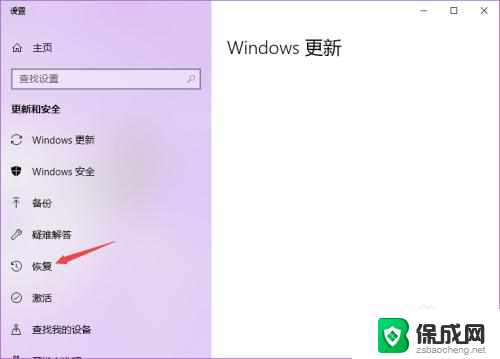
5.然后我们就可以看到重置此电脑了,我们点击重置此电脑下方的开始按钮;
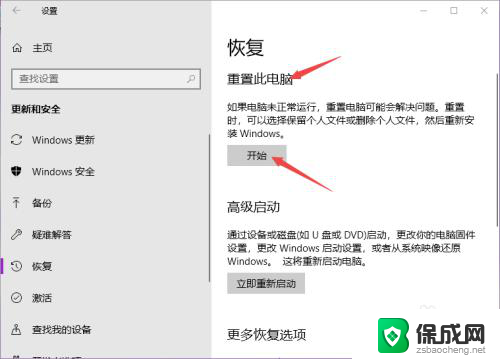
6.弹出的界面,我们点击删除所有内容,之后就可以恢复出厂设置了。
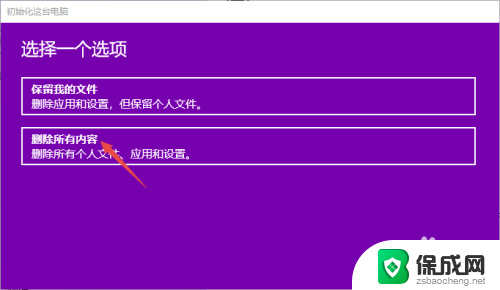
以上是ThinkPad恢复出厂设置的全部内容,如果您遇到这种情况,可以按照以上方法解决,希望这对大家有所帮助。
thinkpad 恢复出厂设置 ThinkPad如何进行恢复出厂设置相关教程
-
 怎么将耳机恢复出厂设置 如何恢复蓝牙耳机到出厂设置
怎么将耳机恢复出厂设置 如何恢复蓝牙耳机到出厂设置2023-12-14
-
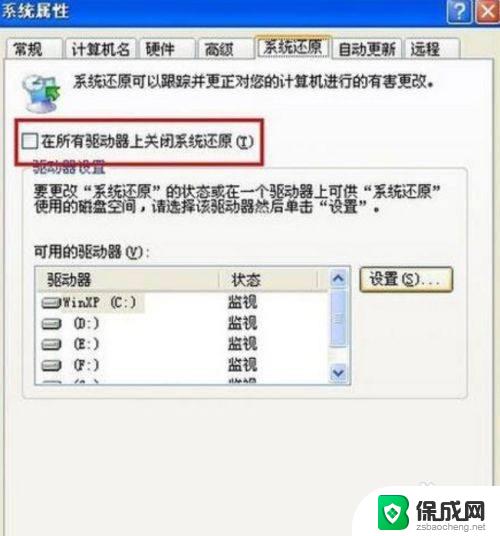 windows xp恢复出厂设置 xp系统恢复出厂设置教程
windows xp恢复出厂设置 xp系统恢复出厂设置教程2023-10-04
-
 华硕rog主板bios恢复出厂设置 华硕电脑bios恢复出厂设置步骤
华硕rog主板bios恢复出厂设置 华硕电脑bios恢复出厂设置步骤2023-11-08
-
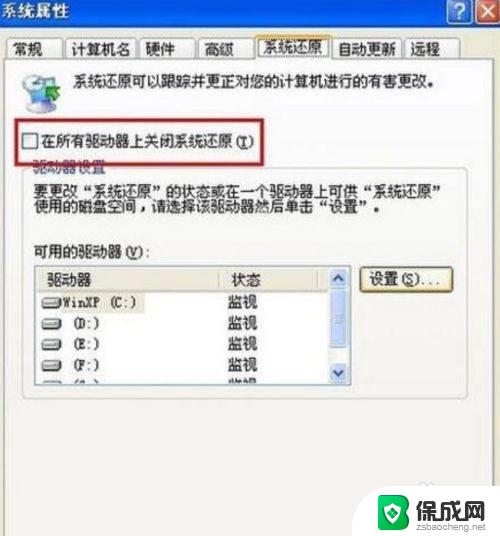 windows xp恢复出厂 xp系统如何恢复出厂设置
windows xp恢复出厂 xp系统如何恢复出厂设置2023-10-15
-
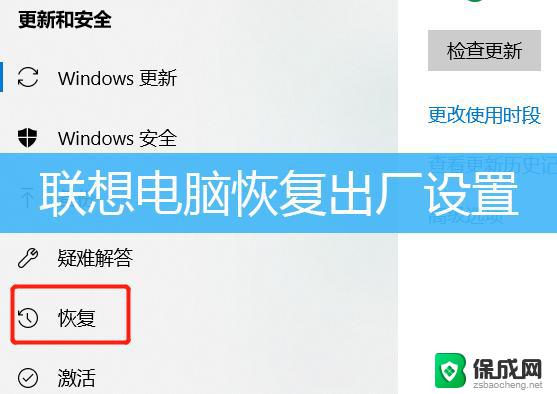
-
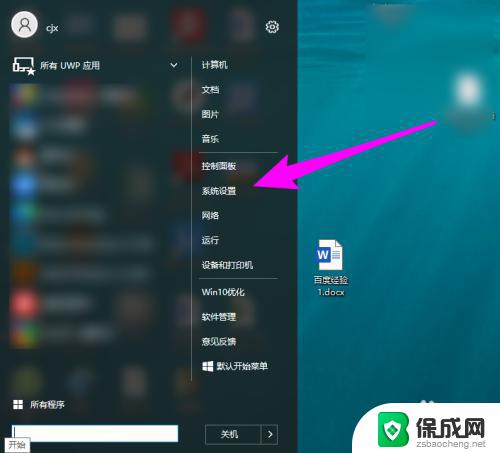 戴尔电脑恢复出厂设置怎么弄 戴尔电脑恢复出厂设置步骤
戴尔电脑恢复出厂设置怎么弄 戴尔电脑恢复出厂设置步骤2023-09-28
电脑教程推荐